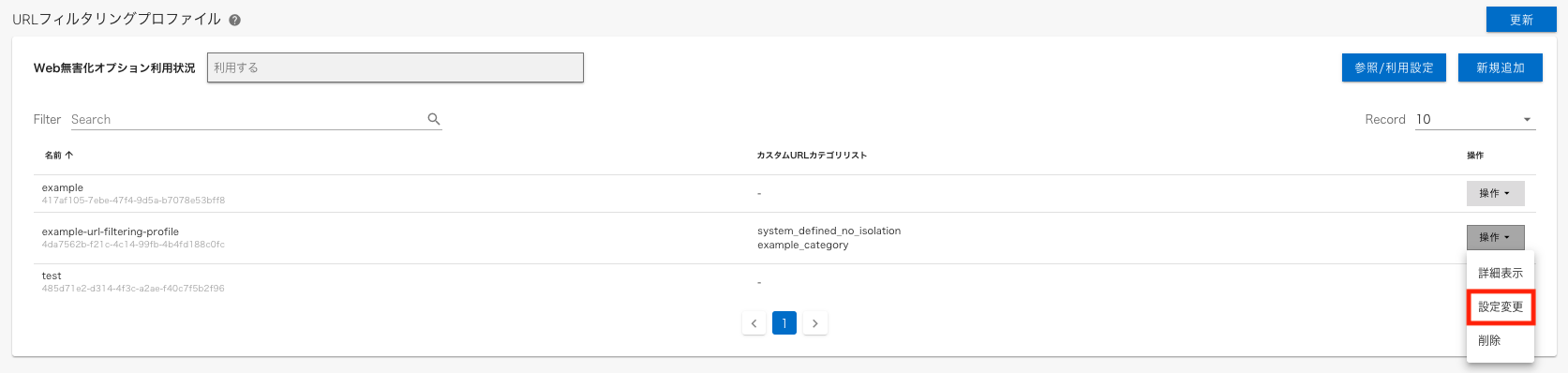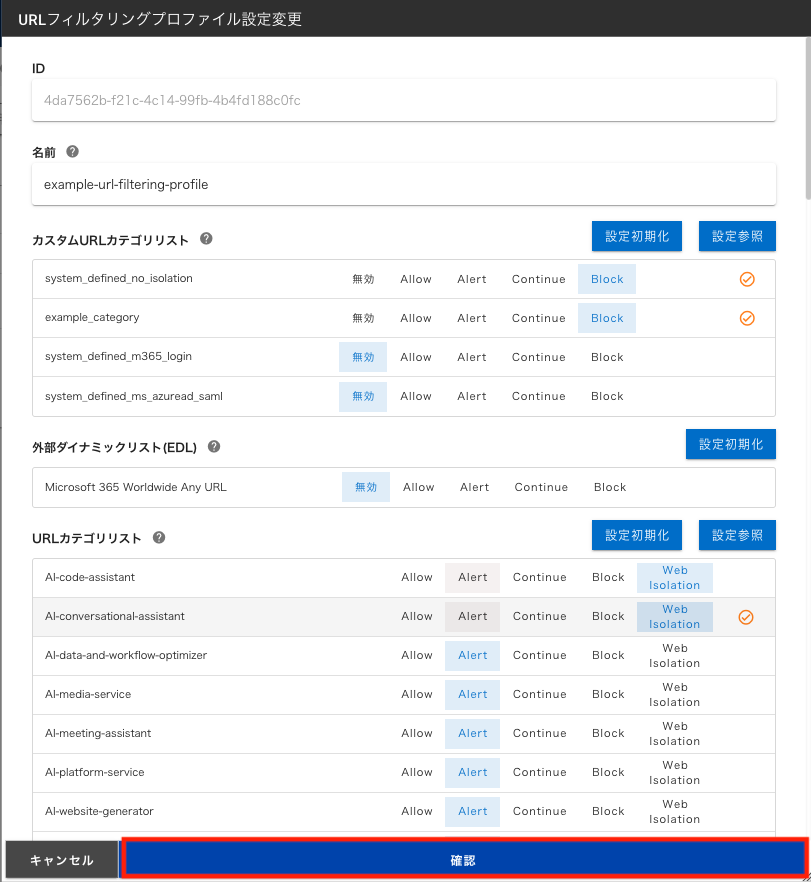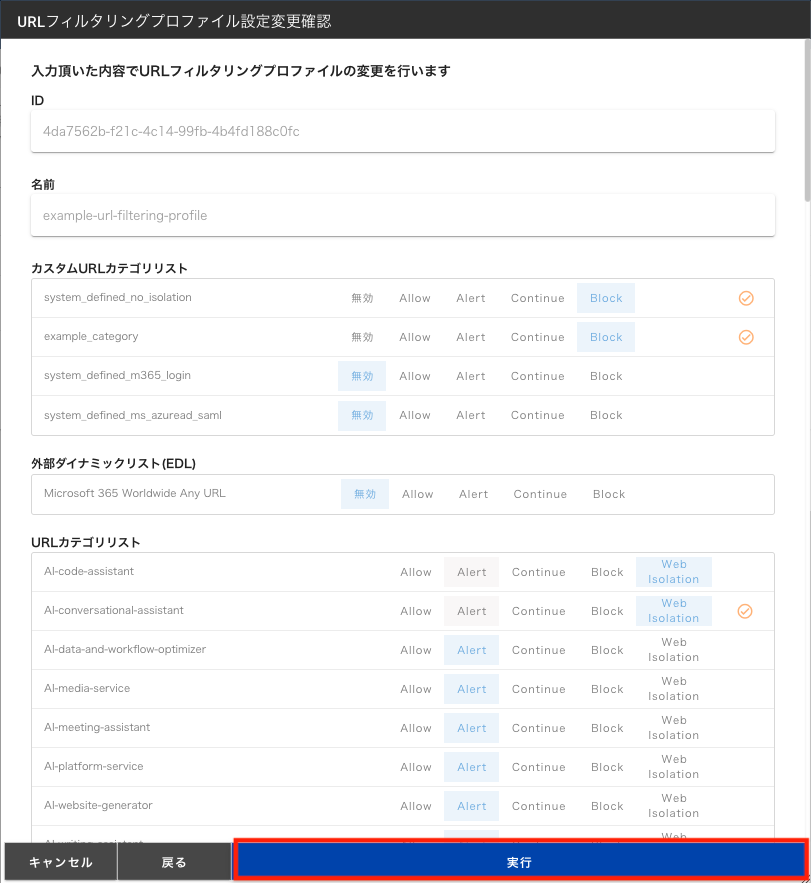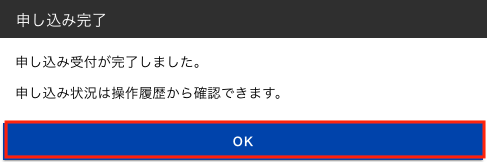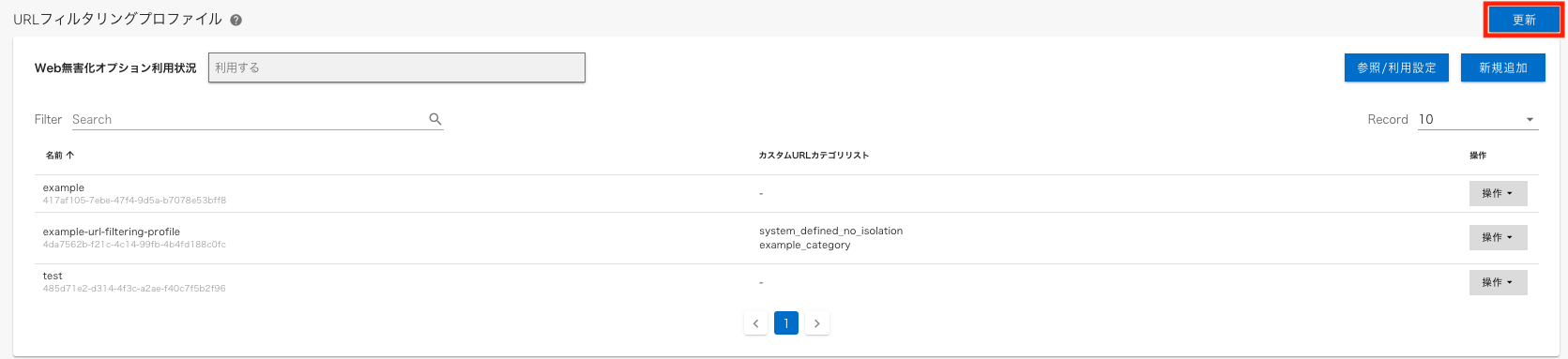URLフィルタリングプロファイル設定を変更する¶
URLフィルタリングプロファイルの設定変更方法について説明します。
手順¶
操作対象のセルグループを左ペインの[セルグループ情報]ドロップダウンリストから選択します。
左ペインの[URLフィルタリングプロファイル]を押下します。
設定を変更したいURLフィルタリングプロファイルを選択し[操作]→[設定変更]を押下します。
変更する項目を記載し[確認]を押下します。
項目 |
制約 |
説明 |
名前 |
1~31文字
半角アルファベット、"0-9"、"_"、"-"
同一CellGroup内でnameの重複は不可能
|
URLフィルタリングプロファイルの名前
(本設定はセキュリティポリシーで利用するため、わかりやすい名前を付けることをお勧めいたします)
|
カスタムURLカテゴリリスト |
最大100件 |
お客様が定義したカスタムURLカテゴリに対してアクションを選択することができます。
アクションは、無効、Allow、Alert、Continue、Blockから選択可能です。
お客様が定義した全カスタムURLカテゴリに対してアクションを設定する必要があります。(デフォルトは無効)
|
外部ダイナミックリスト(EDL) |
- (システムで定義) |
FSGサービスが定義した外部ダイナミックリストを選択することができます。
・Microsoft 365 Worldwide Any IPv4: Microsoftが公開しているo365に関する通信のURLリストです。
|
URLカテゴリリスト |
- (システムで定義) |
FSGサービスが定義したURLカテゴリに対してアクションを選択することができます。
アクションは、Allow、Alert、Continue、Blockから選択可能です。
デフォルト設定として、弊社が推奨するアクションが選択されています。お客様の運用ポリシーに従って、適時修正してください。
|
注釈
1セルグループに登録可能なURLフィルタリングプロファイルは最大100件です。
設定初期化ボタンをクリックすることで、デフォルト設定に戻すことができます。
設定参照ボタンをクリックすることで、デフォルト値と変更前の設定を確認することができます。
アクション |
制約 |
ログ記録 |
内容 |
Allow |
Allow、Alert、Continue、Block、いずれか一つのみ指定可能 |
なし |
通信を許可します。 |
Alert |
Allow、Alert、Continue、Block、いずれか一つのみ指定可能 |
あり |
通信を許可します。 |
Continue |
Allow、Alert、Continue、Block、いずれか一つのみ指定可能 |
あり |
該当ページにアクセスするか否か確認する画面に遷移します。 |
Block |
Allow、Alert、Continue、Block、いずれか一つのみ指定可能 |
あり |
通信をブロックします。 |
Web Isolation |
セルグループ設定で「Web無害化オプションの利用」がONになっている場合のみ指定可能 |
他項目(Allow、Alert、Continue、Block)に依存 |
Web無害化を適用します。 |
注釈
各設定で、特定のURLに対して複数のアクションが設定されている場合、カスタムURLカテゴリ > 外部ダイナミックリスト(EDL) > URLカテゴリ の順で優先されます。
カスタムURLカテゴリ同士の設定で、特定のURLに対して複数のアクションが設定されている場合、アクションは、Block > Continue > Alert > Allow の順で優先されます。
Blockアクションが適用された場合、SSL復号除外設定の有無に関わらず通信を復号いたします。(ブロックページにリダイレクトするために通信を復号します)
編集内容を確認し[実行]を押下します。
オーダーを受領後、下記のように申込受付画面が表示されます。
最新の情報を表示する際は[更新]を押下してください。